Gör en memevideo med text – 3 effektiva metoder du bör känna till
Roliga meme-videor och foton är bland de nyaste och sympatiska trenderna på grund av de kvicka livsrelaterade skämten, roliga bilderna och skrattretande reaktionerna. Av denna anledning vill vissa människor lära sig hur man gör en meme. Det är därför dessa tre häpnadsväckande sätt är samlade just för dig. Dessutom kommer du att känna till den bästa appen att använda för detta ändamål. Så låt oss gå direkt till ämnet utan att prata mer.
Guidelista
Hur man gör meme-videor med text på Win/Mac Hur man gör meme-videor online Hur man gör meme-videor på Android/iPhone Vanliga frågor om att göra meme-videorHur man gör meme-videor med text på Win/Mac
När du vill gör ett videomeme med text på Windows och Mac, AnyRec Video Converter är den multifunktionella videokonverteraren som låter dig skapa och generera meme-filer från videor och foton. Det ger grundläggande effekter som kontrast, mättnad, ljusstyrka och nyans för att förbättra din videoutgång. Appen innehåller redigeringsverktyg som att beskära, rotera, klippa och lägga till vattenstämplar och undertexter. Dessutom kan du också

Generera dina videor och foton till GIF snabbt.
Tillhandahåll inbyggda redigeringsverktyg som att beskära, rotera och skära.
Lägg till dina personliga vattenstämplar och undertexter.
Ändra bildförhållandet för filen fritt.
100% Säker
100% Säker
Steg 1.Ladda ner och installera AnyRec Video Converter, du kan starta programmet på din dator. Klicka på "Verktygslåda"-knappen längst upp till höger i gränssnittet. Klicka sedan på knappen "GIF Maker" under fliken Verktygslådan.
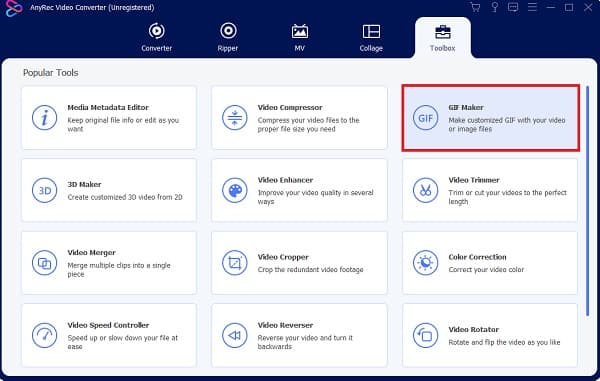
Steg 2.Klicka på knappen "Video till GIF" för att lägga till meme-videofilen du vill generera till GIF. Du kan välja videon i din enhetsmapp. Naturligtvis kan du också klicka på knappen "Foto till GIF" för att göra en meme-video i GIF.
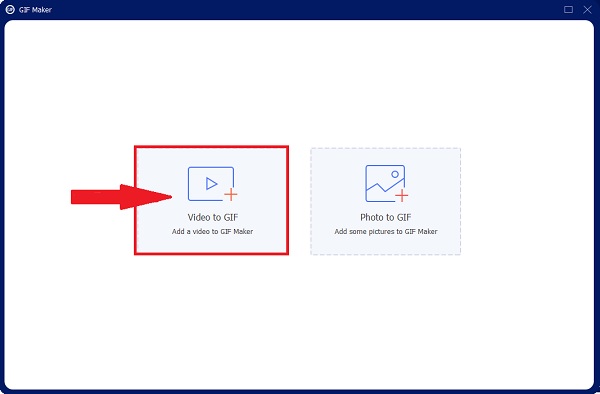
Steg 3.När du har lagt till din videofil klickar du på knappen "Klipp ut", som ser ut som en sax. Dra sedan den röda rutan åt vänster och höger för att välja den del du vill göra en GIF. Kom ihåg att hålla din fil kort. Klicka sedan på knappen "Spara".
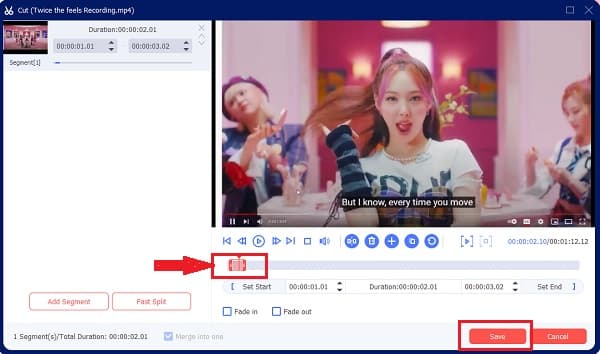
Steg 4.Klicka på "Redigera"-knappen för att förbättra färgen och kvaliteten på meme-videon. Navigera åt vänster och höger markören för att lägga till effekter och klicka på filtret som du vill lägga till. Klicka vidare på knappen "Beskär och rotera" för att ändra filens bildförhållande.
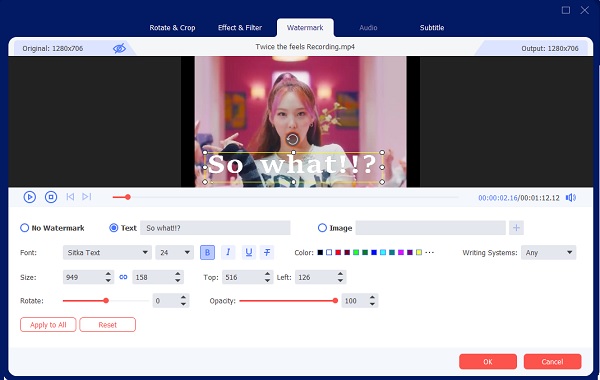
Steg 5.Om du vill lägga till text klickar du på knappen "Vattenstämpel". Klicka på "Text"-knappen och skriv in ordet du vill inkludera. Du kan ändra teckensnittsstil, teckenstorlek, färg och mer. Tryck sedan på "Okej"-knappen. Klicka på knappen "Generera GIF" för att gör ett videomeme med text.
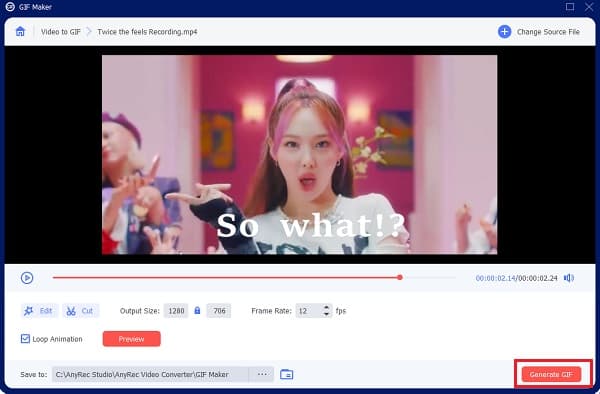
Hur man gör meme-videor online
Finns det en online meme video maker på grund av populariteten för att göra meme-videor? De Clideo Meme-Maker är ett sådant exempel. Denna webbplats kan hjälpa dig att konvertera ditt korta videoklipp till en meme-video. Den tillhandahåller mallar för att lägga till design till din meme. Dessutom finns det olika bildförhållanden att välja mellan. Dessutom gör användningen av appen det enkelt att lägga till text.
Steg 1.Sök i Clideo Meme Maker och logga in på kontot i din webbläsare. Ändra mallen innan du lägger till din videofil genom att klicka på knappen Ändra mall. Efter det kan du lägga till videon du vill göra som ett meme. Klicka bara på knappen "Välj fil".
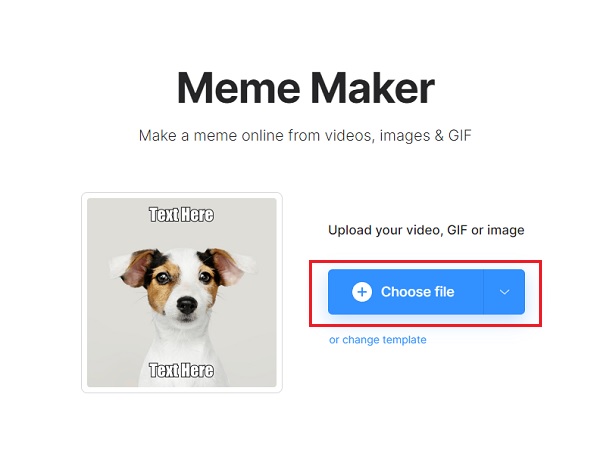
Steg 2.Efter det kommer du att se Clideos redigeringsverktyg. Du kan lägga till text i de övre och nedre delarna av meme. Du kan också ändra teckensnitt, ordjustering, beskära videons bildförhållande och justera de andra parametrarna för videomemes.
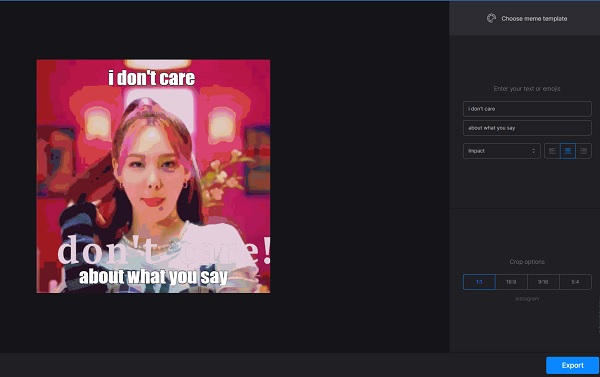
Steg 3.När du har lagt till texten på videon. Du kan nu spara videomemet genom att klicka på knappen "Exportera". När du väl har fått önskat videomeme kan du dela dem med gruppchatt och webbplatser för sociala medier.
Hur man gör meme-videor på Android/iPhone
Vet du att du kan gör ett coolt videomeme även på Android- och iPhone-enheter? Allt du behöver göra är att ladda ner Giphy. Dessutom har den ett funky designgränssnitt som ser coolt och trendigt ut. Den har inbyggda design som texter, klistermärken, typsnitt och mer. Så, om du undrar hur man gör ett videomeme på Android och iPhone, läs instruktionerna nedan.
Steg 1.Gå till App Store eller Play store för att ladda ner Giphy-appen på dina smartphone-enheter. Du kommer att märka hur unik och kreativ programvaran är. Om du vill gör en meme-video, klicka på knappen "Skapa" högst upp i gränssnittet.
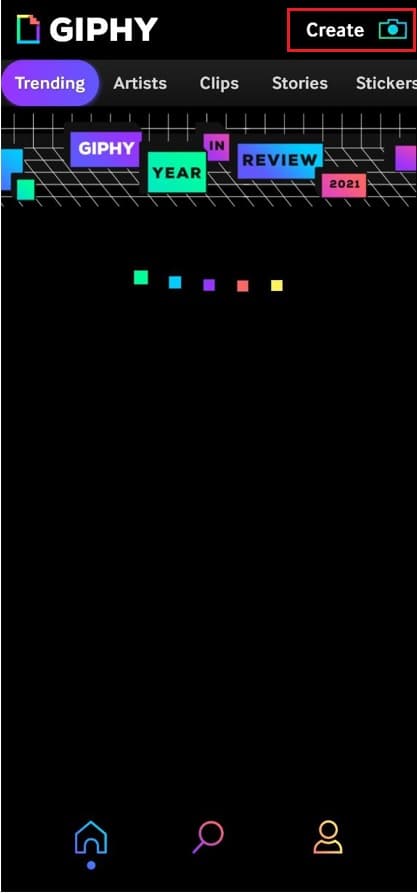
Steg 2.Efter det kommer du att leda in i en kamera med fyra tillgängliga alternativ, nämligen GIF, Sticker, Text och en bildikon. Klicka här på knappen "Bild" och välj videofilen du vill redigera som GIF för att skapa din meme-video.
Steg 3.När du har lagt till din videofil kan du lägga till fraser, ord och roliga skämt genom att klicka på knappen "Text". Dessutom kan du klippa ut önskad del av videon; lägg till speciella klistermärken och filter till din videofil.

Steg 4.När du har redigerat ditt videomeme klickar du på "Nästa" längst ned till höger på skärmen. Sedan kommer det att finnas två alternativ, om du ska ladda upp din GIF till Giphy eller spara din GIF på enheten. Klicka på knappen "Spara GIF" för att spara och gör en meme-video.

Vanliga frågor om att göra meme-videor
-
Hur kan du skilja memes och virala videor åt?
En viral video är ett videoklipp som blev populärt på grund av sitt innehåll, oavsett om det är inspirerande, roligt, skrämmande eller irriterande. När människor delar innehållet och miljoner tittar på det anses det vara viralt. Å andra sidan kan ett meme födas från dessa virala videor. När tittarna tar en minnesvärd, rolig del av klippet och använder den för att dra skämt och lägga till humoristiska repliker relaterade till livet, vilket ansågs vara ett meme.
-
Kan memes påverka samhället?
Memes kan bli populära direkt, beroende på deras innehåll. Men det kan också lätt glömmas bort på kort tid. Humorn eller memets budskap kan dock vara kvar i människors sinne, särskilt när ämnet är känsligt. När du behöver göra en fantastisk meme-video kan du överväga det i förväg.
-
Var kan jag ladda ner filmerna för att göra meme-videor?
När du behöver göra meme-videor, förutom video du spelar in i MP4, kan du ladda ner några extra videoklipp från iFunny, Giphy, 9Gag, Gfycat, YouTube och fler andra webbplatser. När du har laddat ner filerna kan du helt enkelt lägga till klistermärken, texter och andra element för att få önskade meme-videor.
Slutsats
Denna artikel kommer att lära dig hur man skapar roliga videomemes på dina enheter. Det fungerar på Windows, Mac, Android, iOS-enheter och online. Naturligtvis kan du också konvertera WebM till MP4 eller annat filformat när du laddar upp videomemes till YouTube eller andra sociala medier. Men när du gör narr av någon, kom ihåg att det bör finnas vissa gränser och respekt bör visas, och du bör se till att du har deras tillåtelse att posta memes om andra människor. För att sammanfatta, bör du använda dessa häpnadsväckande metoder för att skapa ett videomeme till få alla att skratta och inget annat.
